איך להוריד סרטונים מפייסבוק ל-iPhone באמצעות FDownloader
איך להוריד סרטונים מפייסבוק ל- iPhone? כדי להוריד סרטונים מפייסבוק ל-iPhone, iPad, עליכם להשתמש במוריד פייסבוק של צד שלישי. במאמר זה, אני אדריך אתכם כיצד להשתמש באתר FDownloader.Net כדי להוריד סרטונים מפייסבוק באופן מקוון.
FDownloader.Net הוא מוריד וידאו מן Facebook באינטרנט, המאפשר לך להוריד קלות וידאואים מ-Facebook לטלפון או למחשב שלך. תומך בהורדת וידאואים באיכות גבוהה מ-Facebook ב- Full HD, 1080p, 2k, ו- 4k עם צליל. שמור והורד וידאואים של FB בדפדפן האינטרנט שלך, ללא צורך בהתקנת תוכנה.
מוריד הווידאו שלנו מפייסבוק פועל בדפדפנים ותומך בכל המכשירים, כולל iPhone ו-iPad. הוא מאפשר הורדה של כל סרטון בפייסבוק, כולל: סרטונים ציבוריים / פרטיים, סרטונים בקבוצות, עמודי מעריצים, שידורים חיים, סיפורים, Reels (סרטונים קצרים).
העתקת קישור לסרטון בפייסבוק
הערה: כדי להוריד סרטון מפייסבוק, הדבר הראשון שעליך לעשות הוא להעתיק את קישור הסרטון מפייסבוק שברצונך להוריד (עקוב אחרי ההוראות למעלה כדי להעתיק את קישור הסרטון מפייסבוק).
שלב 1: פתח את אפליקציית Facebook, חפש את הסרטון שתרצה להוריד ולחץ על הכפתור שתף.

שלב 2: לחץ על האפשרות העתק קישור כדי לשמור את הקישור לווידאו ב-Facebook בזיכרון זמני.

לאחר שהעתקת את קישור הווידאו ב-Facebook, תוכל לעקוב אחר ההוראות באחד משני הדרכים הבאים כדי להוריד את הווידאו ל-iPhone או ל-iPad שלך.
שיטה 1: הורדת סרטונים מ-Facebook באמצעות הדפדפן Safari (עובד עם iOS 13+ ו-iPadOS 13+)
החל מגרסאות iOS 13 ו-iPadOS 13, יש ל-Safari תכונה חדשה בשם מנהל הורדות. באמצעות תכונה זו, תוכל להוריד קבצים ישירות דרך הדפדפן.
שלב 1: פתח את האתר FDownloader.Net באמצעות הדפדפן Safari על ה-iPhone שלך.
שלב 2: הדביקו את קישור הווידיאו מ-Facebook לתיבת הקלט ולחצו על הכפתור הורדה.

שלב 3: בחר בפורמט MP4 או MP3, המשך ולחץ על הכפתור הורדה או Render וחכה כמה שניות עד שהקובץ יורד למכשיר שלך.

שלב 4: הודעת אישור להורדה מופיעה, המשך ולחץ על הורדה.

שלב 5: תראה את סמל ההורדה בחלק העליון של הדפדפן כפי שמופיע בתמונה למעלה, לחץ על כך כדי לראות את התקדמות ההורדה של הווידאו.

שלב 6: לאחר הורדת הסרטון השלימה, המשך ופתח את האפליקציה קבצים → הורדות ב-iPhone שלך. הסרטון שהורד לאחרונה יופיע כאן.
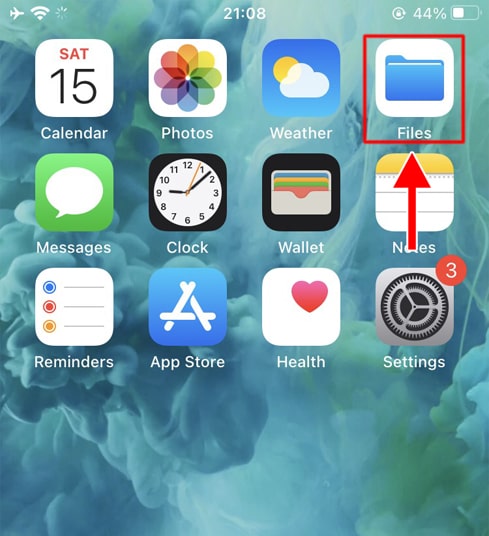
שלב 7: עברו לסרטון שהורדתם לאחרונה והחזיקו בו, יופיע תפריט. לחצו על הכפתור שתף.

שלב 8: נווטו אל האפשרות שמור וידאו ולחצו עליה.

שלב 9: פתח את האפליקציה תמונות ותהנה מהווידאו שהורדת לאחרונה.

שיטה 2: השתמש ב-FDownloader באפליקציה Documents by Readdle
שיטה זו משתמשת באפליקציה חינמית לניהול קבצים בשם Documents by Readdle, התוכנה תעבוד על רוב המכשירים הפועלים במערכת ההפעלה iOS.
שלב 1: התקן ופתח את האפליקציה Documents by Readdle
- במכשיר ה-iOS שלך, פתח את ה-App Store וחפש את 'Documents by Readdle'.
- לאחר התקנה מושלמת, הפעל את האפליקציה Documents by Readdle.

שלב 2: בקרו באתר FDownloader.Net באפליקציה Documents by Readdle.
באפליקציה Documents by Readdle, הקש על אייקון הדפדפן, הדומה לאייקון של ספארי (כמפס קטן). ב-iPhone, אייקון זה ממוקם בפינה התחתונה הימנית, וב-iPad הוא ממוקם בתפריט השמאלי. לאחר מכן, דפדפן האינטרנט יוצג.

שלב 3: הדביקו את קישור הווידיאו מפייסבוק שאתם רוצים להוריד לתוך התיבה ולחצו על הורד.

שלב 4: בחר בפורמט MP4 או MP3, המשך ולחץ על הכפתור הורדה או Render וחכה כמה שניות עד שהקובץ יורד למכשיר שלך.

שלב 5: אתה יכול לשנות את שם הקובץ ולאחר מכן ללחוץ על הכפתור גמור כדי להשלים את תהליך שמירת הווידאו.

שלב 6: העבר את הסרטון שהורד לאחרונה לאפליקציה תמונות
- לחץ על הסמל הקבצים שלי → הורדות. כל הקבצים שהורדו מאוחסנים כאן.

- עברו אל הסרטון שהורדתם לאחרונה, לחצו על סמל השלושה נקודות מתחת לסרטון, ולאחר מכן בחרו העבר → תמונות כדי להעביר את הסרטון לאפליקציה תמונות. הסרטון שלכם יופיע כעת באפליקציה תמונות.



שלב 7: פתח את האפליקציה תמונות ותהנה מהווידאו שהורדת לאחרונה.

הערה
- בקטעי וידאו באיכות גבוהה (HD+), Facebook אינו מאפשר הורדה של קטעים עם קול, ולכן אנו צריכים להוריד אותם בנפרד ולאחר מכן לשלב את הווידאו והקול לקטע מלא. זה ייקח קצת זמן לעיבוד.
- אם אתה נתקל בשגיאה בסרטון פרטי, השתמש בתכונה "הורדת סרטון פרטי מפייסבוק" ועקוב אחר ההוראות כדי להוריד כל סרטון בפייסבוק ללא בעיות.
- אם אתה נתקל בשגיאה במהלך השימוש, אנא צור קשר לקבלת תמיכה: fdownloader.net@gmail.com